
Innhold
- stadier
- Del 1 Bytt ut språket ditt med indonesisk
- Del 2 Endre navn
- Del 3 Endre språket ditt som standard
Hvis du ønsker det, kan du endre Facebook-profilnavnet ditt til et enkelt ord eller navn. Hvis du ikke er i Indonesia, må du bruke en VPN som lar deg bruke en indonesisk IP-adresse.
stadier
Del 1 Bytt ut språket ditt med indonesisk
-
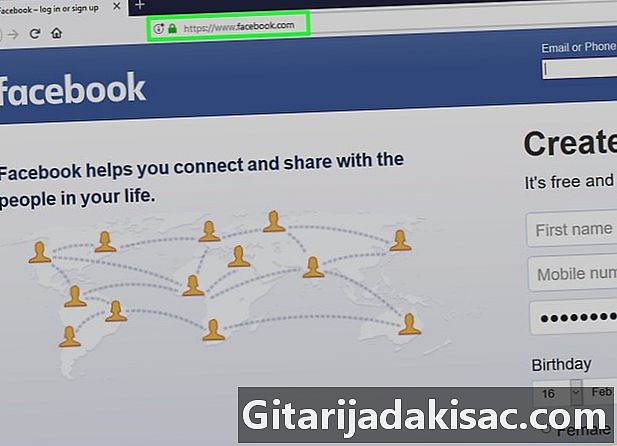
Åpne Facebook i nettleseren din. Du kan bruke hvilken som helst nettleser på datamaskinen din til å gjøre denne endringen, for eksempel Firefox eller Safari. Hvis du ikke er logget inn på Facebook-kontoen din ennå, oppgir du brukernavn og passord for å gjøre det.- Hvis du ikke har en VPN ennå som lar deg bruke en indonesisk IP-adresse, bør du installere en før du fortsetter. ZenVPN er et gratis alternativ med en rask registrering.
-

Klikk på pil ned. Hun er i øverste høyre hjørne av Facebook, ved siden av spørsmålstegnet (?). -
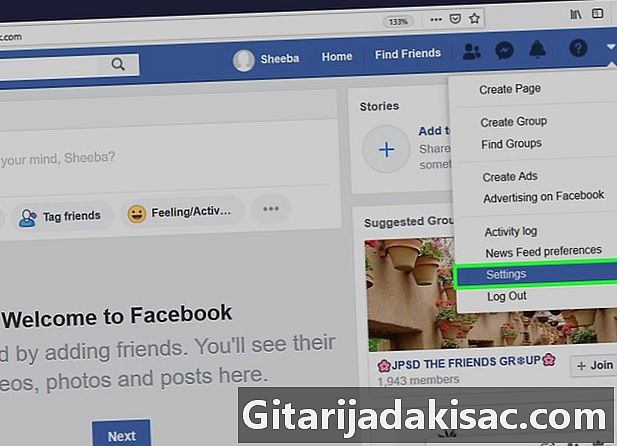
Klikk på innstillinger. Det er nederst på menyen. -
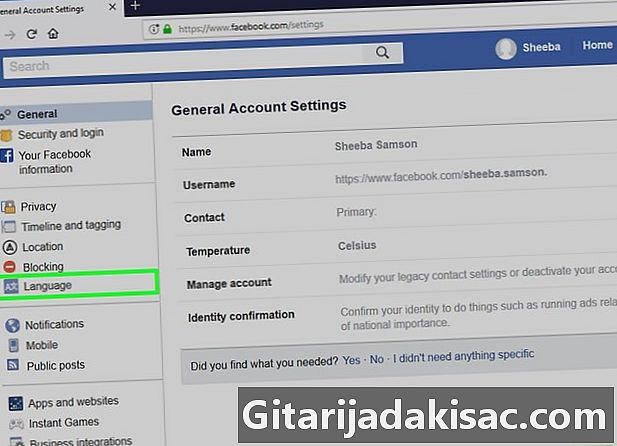
Klikk på språk. Det er i venstre kolonne, mot midten. -

Klikk på endring. Velg det ved siden av "Hvilket språk vil du bruke i Facebook? Er det første alternativet "Rediger" i hovedmenyen. -
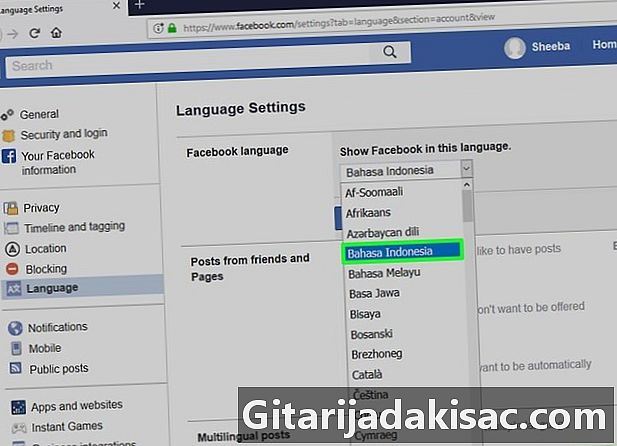
Velg Bahasa Indonesia i rullegardinmenyen. -
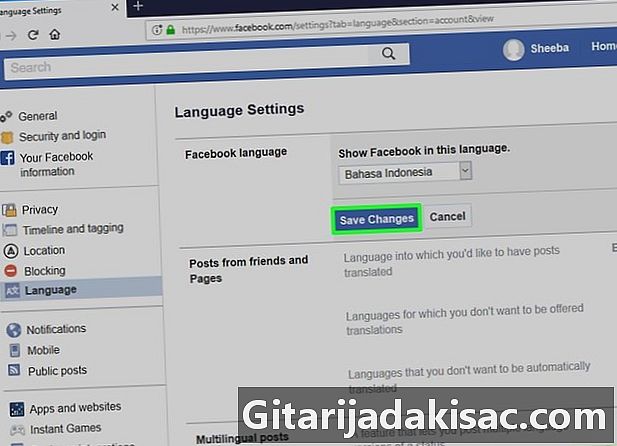
Klikk på Lagre endringer. Hold dette vinduet åpent, slik du trenger det senere.
Del 2 Endre navn
-
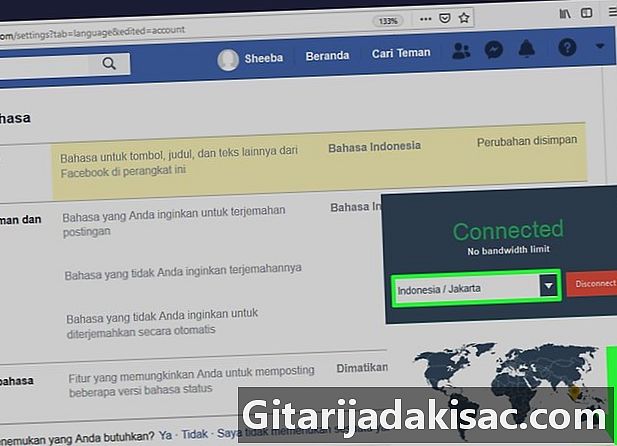
Endre IP-adressen din til en indonesisk IP-adresse. Du kan gjøre det gjennom VPN-en. -
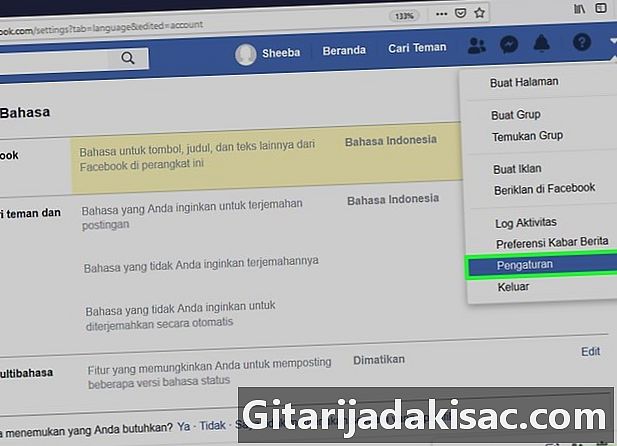
Åpne Facebook-innstillingene dine. Dette er fanen til nettleseren din du var rett på. -

Klikk på Umum. Det er i øverste venstre hjørne av Facebook. Se etter ikonet i form av to gir. -
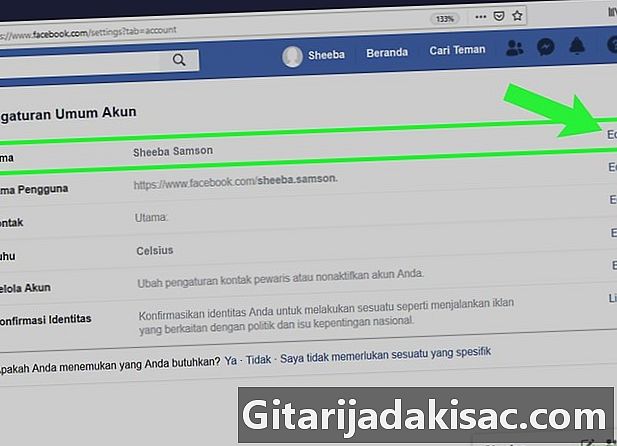
Klikk på Sunting ved siden av "Nama. Dette er det første alternativet "Sunting" øverst på hovedmenyen. Dette vil tillate deg å endre navnet ditt. -

Skriv inn navnet du vil bruke i "Depan" -boksen. Dette er den første boksen på siden. -
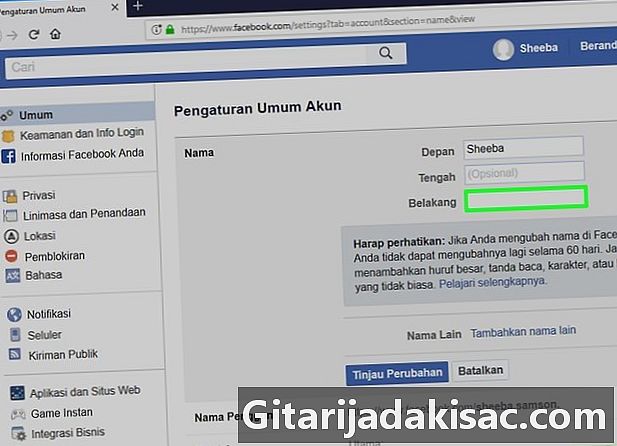
Slett navnet i "Belakang" -boksen. Dette er den tredje boksen, den der du vanligvis skriver etternavn.- Hvis det også er et navn i "Tengah" -boksen, sletter du det også.
-
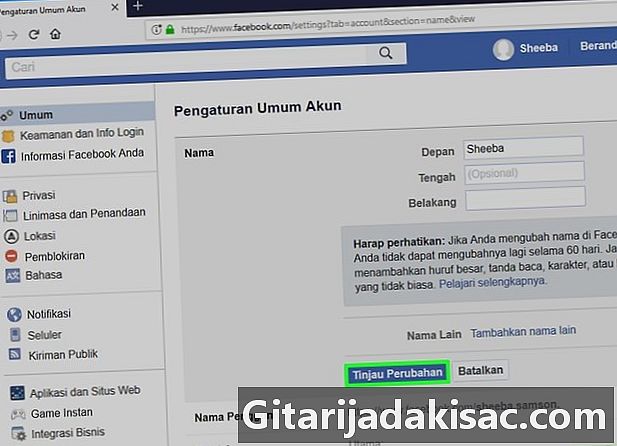
Klikk på Tinjau Perubahan. Dette er den blå knappen under navnet ditt. Et popup-vindu vises. -
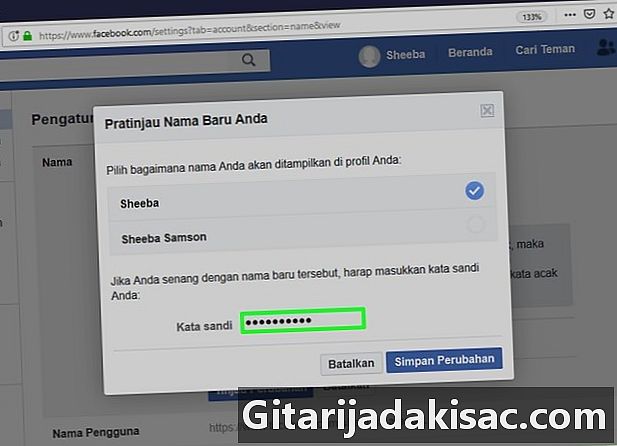
Skriv inn passordet ditt i "Kata sand" -boksen. -

Klikk på Simpan Perubahan. Dette er den blå knappen i nedre høyre hjørne av vinduet. Du vil deretter lagre det nye navnet ditt (ett ord).
Del 3 Endre språket ditt som standard
-

Klikk på bahasa. Det er i venstre kolonne, mot midten. -
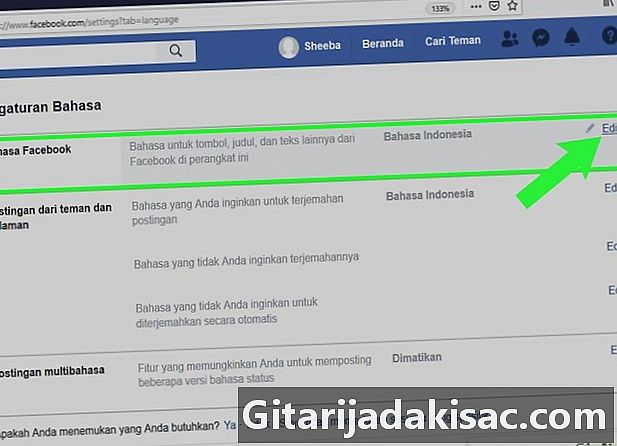
Klikk på Sunting ved siden av "Nama. » -

Velg språket ditt fra rullegardinmenyen. -

Klikk på Simpan Perubahan. Facebook er nå satt til ditt standardspråk.